1、首先,我们打开photoshop,点击左上角的【文件】——【打开】,导入需要处理的图片。

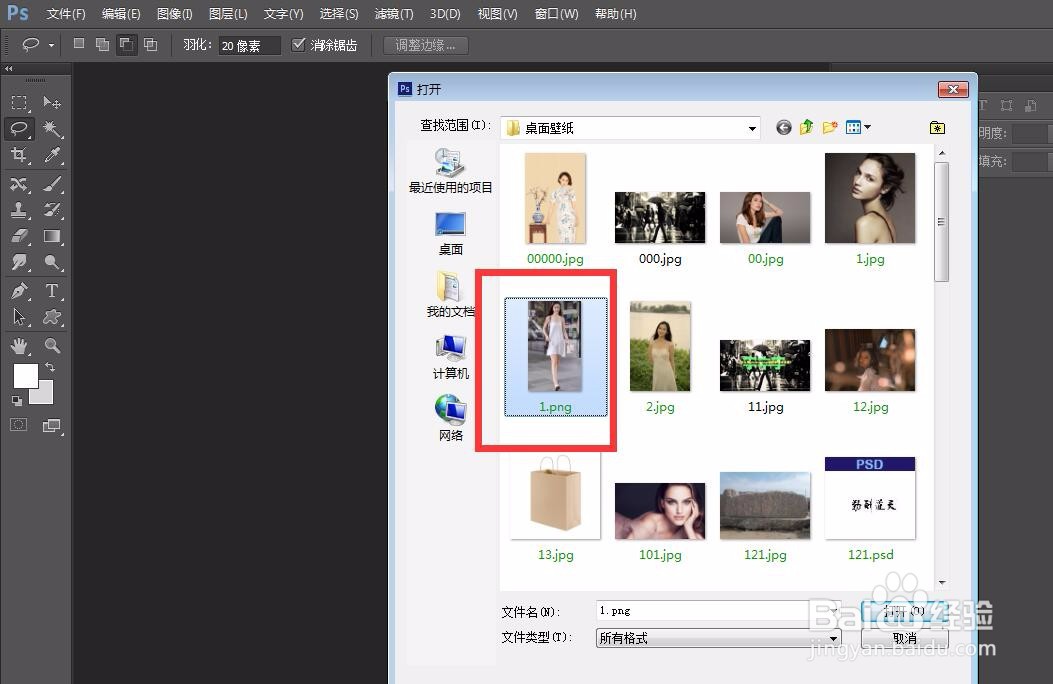
2、如下图所示,我们需要将图中人物的衣服变换一下,我们先选择左侧的魔棒工具和套索工具,将人物的衣服选取出来。

3、保持选区不变,按快捷键ctrl+j复制选区图像到新图层,如下图所示。

4、然后我们点击左上角的【文件】——【置入】,导入想要更换的图片,如下图所示。

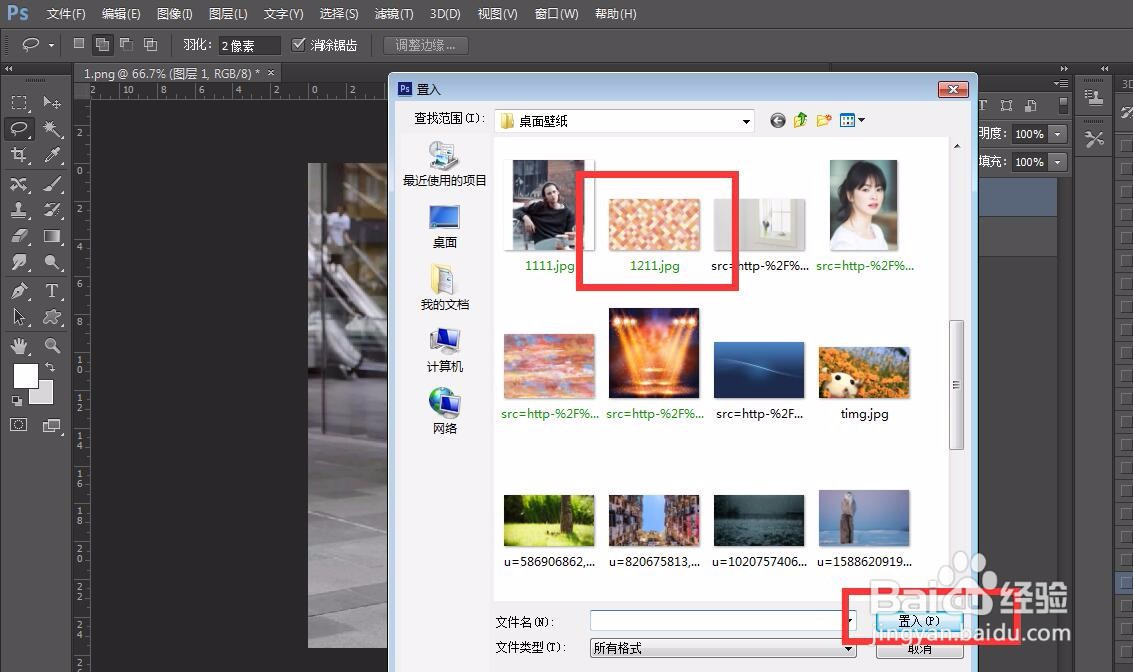
5、我们调整图片大小位置,使它能够覆盖住人物的衣服。
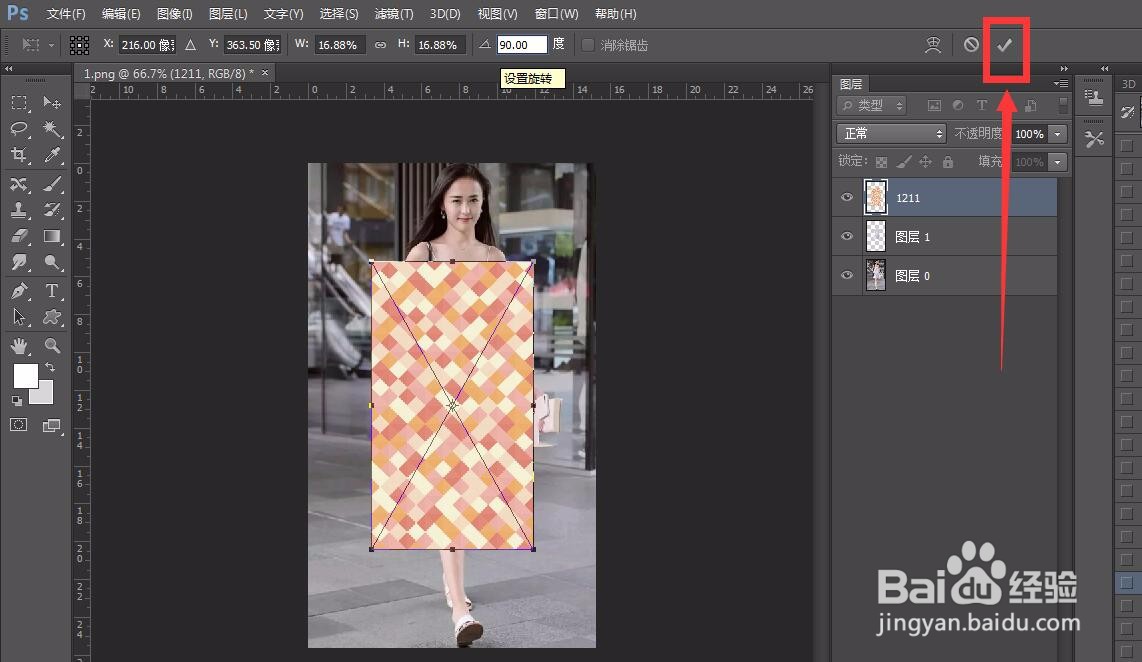
6、下面,我们在该图片上右击,选择【创建剪贴蒙版】,如下图所示。

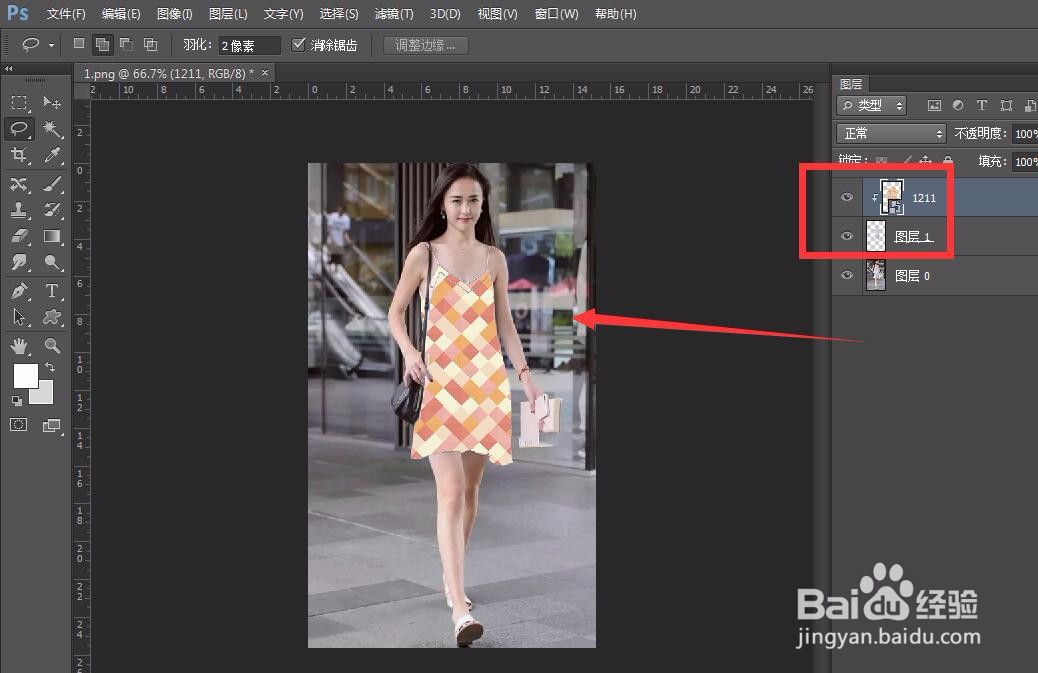
7、最后,我们调整一下图层面板的图层混合模式,将图层混合模式改为【正片叠底】。
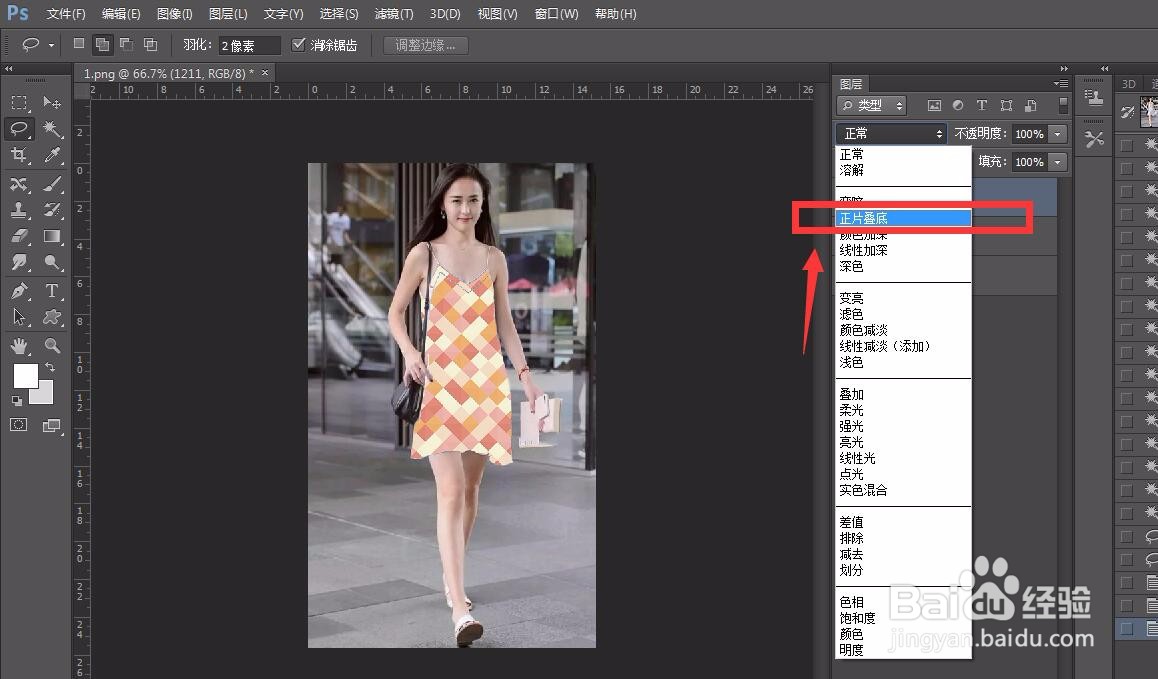
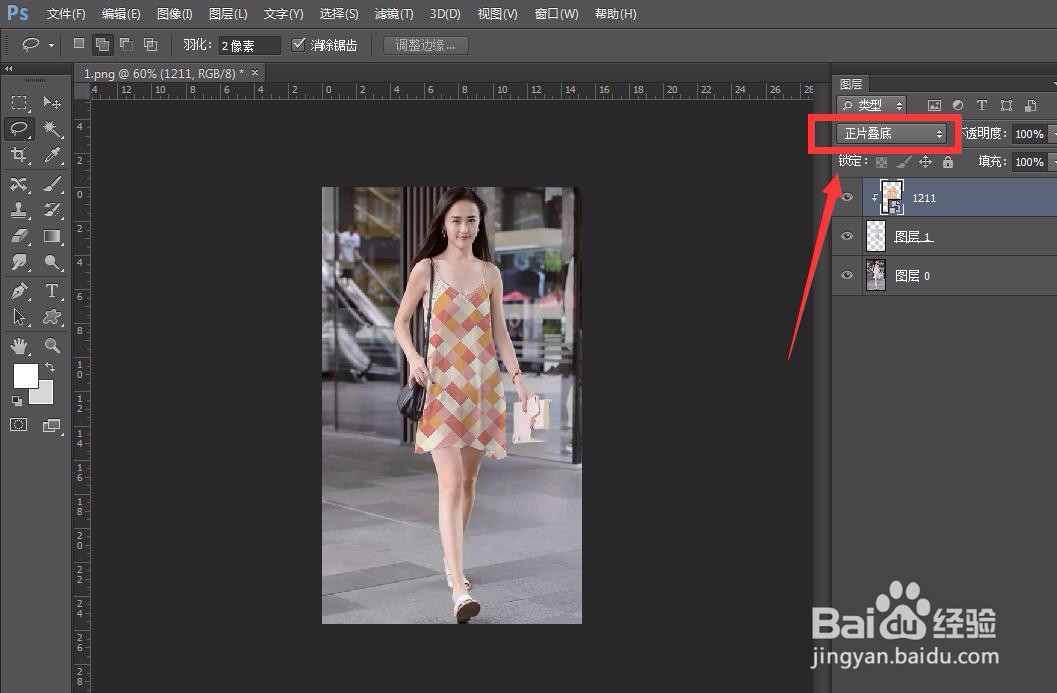
8、好了,我们的人物换衣操作就完成了,不妨来看一下对比图吧,是不是还挺自然的。

